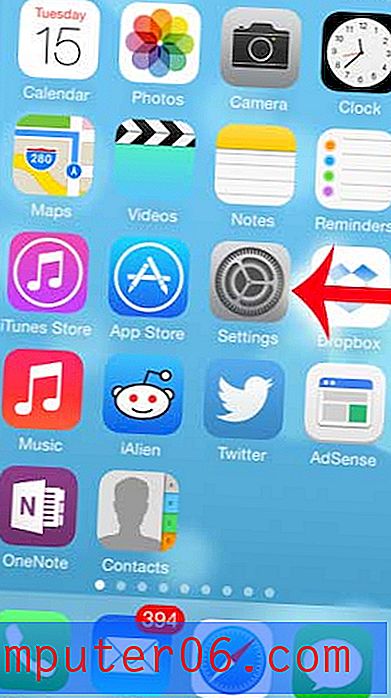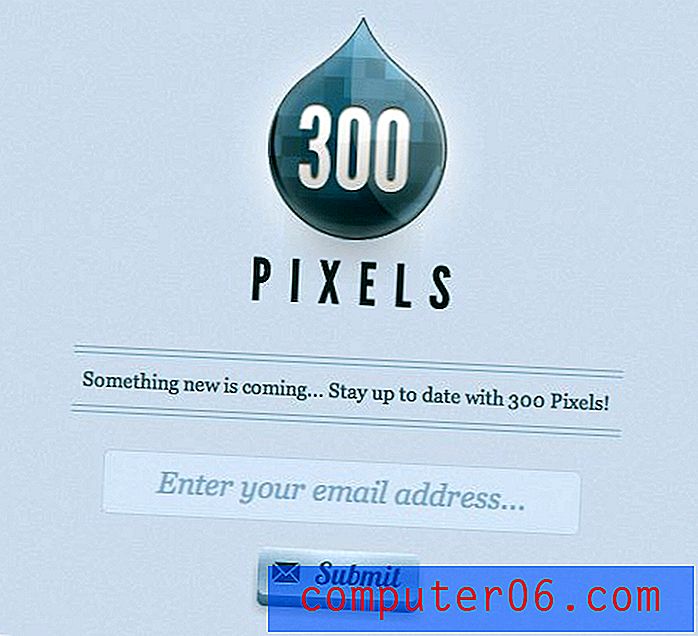Как да добавите или премахнете следата на мишката в Windows 10
Има много настройки, които можете да персонализирате за мишката си в Windows 10. Независимо дали искате да промените цвета на показалеца на мишката или как работи колелото, вероятно можете да направите настройката, която искате.
Но има и друга опция, която може да не осъзнаете, че можете да коригирате, и тя е свързана с „пътеката“, която се появява при плъзгане на мишката. Това е един вид сянка, която показва множество копия на пътя на мишката зад показалеца, докато го премествате. Някои хора харесват това, докато други много не го харесват. Ако откриете необходимостта от промяна на тази настройка, можете да следвате стъпките по-долу.
Как да се отървете или да добавите следата към показалеца на мишката си в Windows 10
Стъпките в тази статия бяха извършени на преносим компютър, използващ операционната система Windows 10. Имайте предвид, че това ще промени настройката за мишка, която сте свързали с компютъра си.
Стъпка 1: Щракнете върху бутона Старт в долната лява част на екрана.

Стъпка 2: Изберете иконата на зъбно колело в долния ляв ъгъл на менюто "Старт".
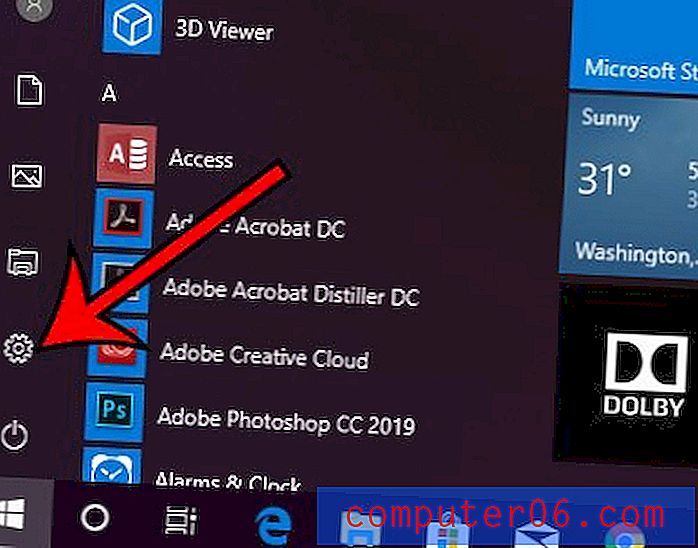
Стъпка 3: Изберете опцията Devices .
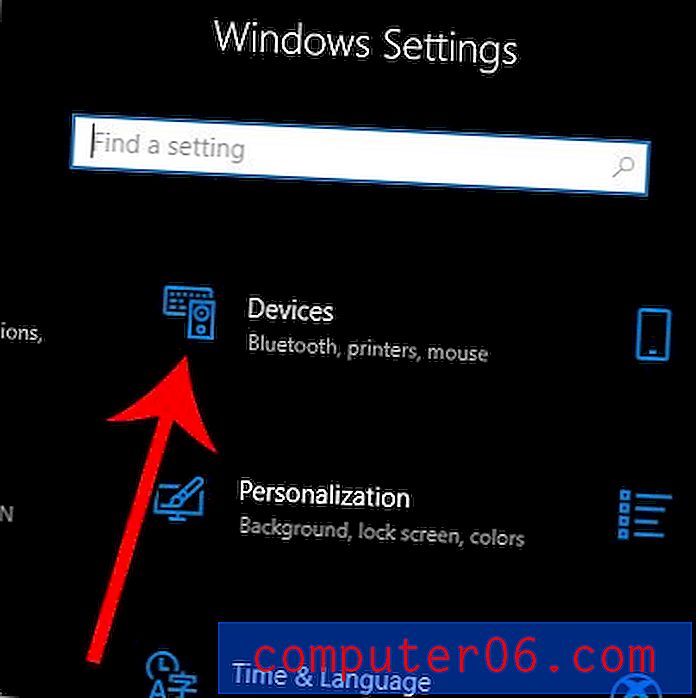
Стъпка 4: Щракнете върху опцията Мишка в лявата колона.
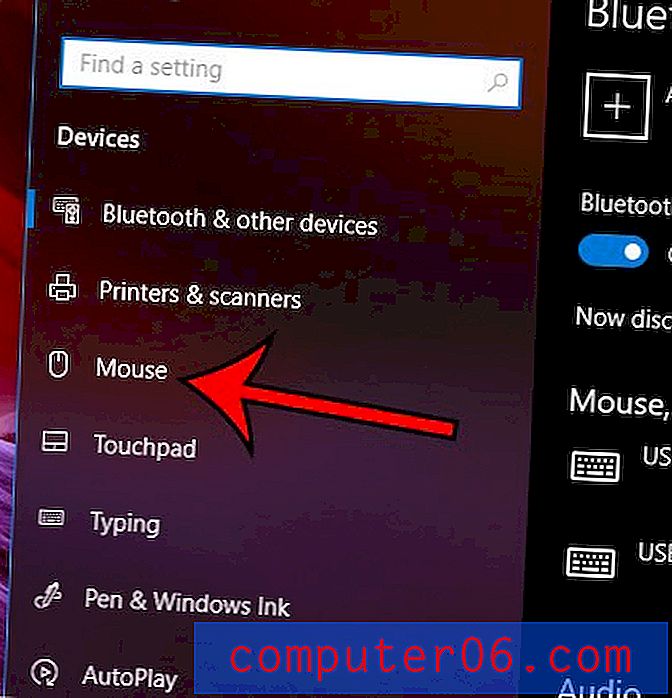
Стъпка 5: Изберете бутона Допълнителни опции на мишката.
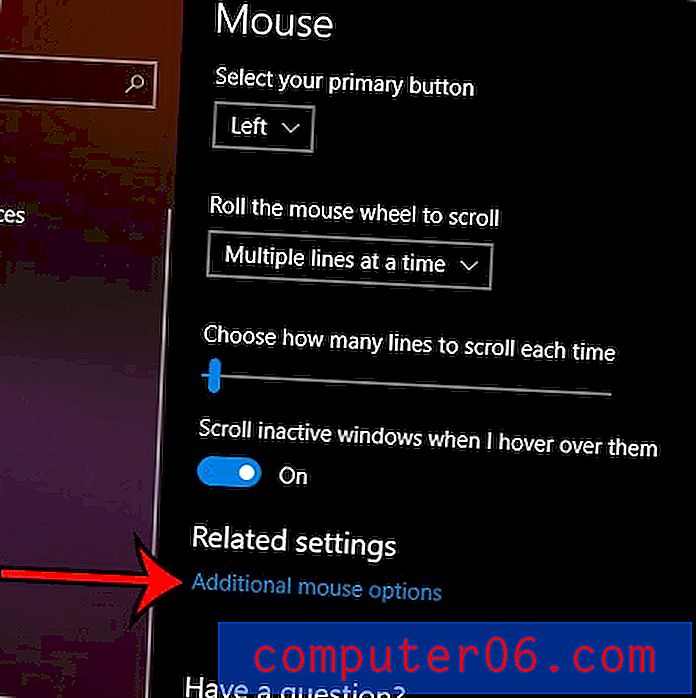
Стъпка 6: Изберете раздела Опции на показалеца в горната част на прозореца.
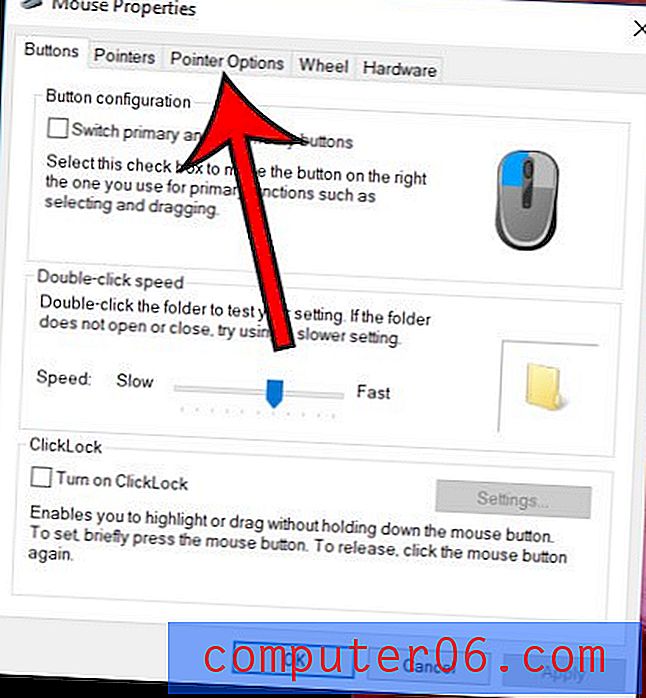
Стъпка 7: Поставете отметка или премахнете отметката от лявата страна на следите на показалеца, след това щракнете върху бутона Прилагане, последван от бутона OK .
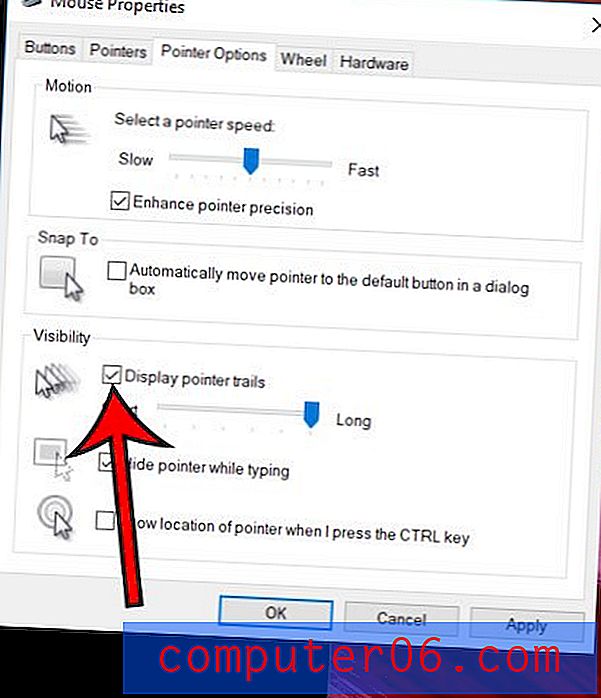
Чувствате ли скоростта на двойното щракване върху мишката, сякаш е твърде бавна или твърде бърза? Разберете как да промените настройката на скоростта на мишката на Windows 10 с двойно щракване, за да можете да я постигнете на правилното ниво.